用PS做彩色平面图景观
ps做彩图教程
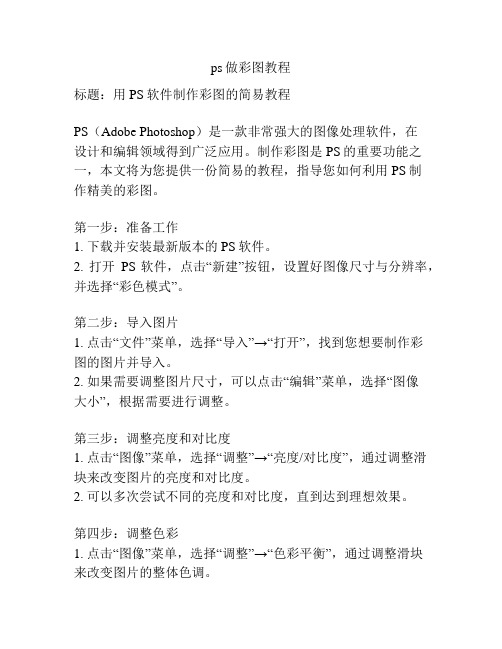
ps做彩图教程标题:用PS软件制作彩图的简易教程PS(Adobe Photoshop)是一款非常强大的图像处理软件,在设计和编辑领域得到广泛应用。
制作彩图是PS的重要功能之一,本文将为您提供一份简易的教程,指导您如何利用PS制作精美的彩图。
第一步:准备工作1. 下载并安装最新版本的PS软件。
2. 打开PS软件,点击“新建”按钮,设置好图像尺寸与分辨率,并选择“彩色模式”。
第二步:导入图片1. 点击“文件”菜单,选择“导入”→“打开”,找到您想要制作彩图的图片并导入。
2. 如果需要调整图片尺寸,可以点击“编辑”菜单,选择“图像大小”,根据需要进行调整。
第三步:调整亮度和对比度1. 点击“图像”菜单,选择“调整”→“亮度/对比度”,通过调整滑块来改变图片的亮度和对比度。
2. 可以多次尝试不同的亮度和对比度,直到达到理想效果。
第四步:调整色彩1. 点击“图像”菜单,选择“调整”→“色彩平衡”,通过调整滑块来改变图片的整体色调。
2. 您还可以点击“图像”菜单中的其他调整选项来进一步调整饱和度、色阶等参数。
第五步:添加滤镜效果1. 点击“滤镜”菜单,选择您喜欢的滤镜效果,如“模糊”、“锐化”、“扭曲”等。
2. 调整滑块来改变滤镜效果的强度和范围,直到满意为止。
第六步:添加图形与文本1. 点击“工具”栏中的形状工具,选择您需要的形状,如矩形、椭圆、箭头等。
2. 在适当的位置点击鼠标绘制形状,并选择合适的颜色进行填充。
3. 点击“文本”工具,在图片上点击鼠标并输入需要添加的文本内容。
第七步:保存和导出1. 点击“文件”菜单,选择“保存”或“另存为”,将彩图保存到您的计算机中。
2. 如果需要将彩图导出为其他格式(如JPEG、PNG),可以选择“文件”菜单中的“导出”。
本教程仅提供了PS制作彩图的基本步骤,有关更高级的图像处理技巧和特效效果,您可以参考更详细的PS教程或探索PS 的其他功能。
希望这个简易教程能为您提供一些帮助,祝您制作出漂亮的彩图!。
景观彩平制作方法
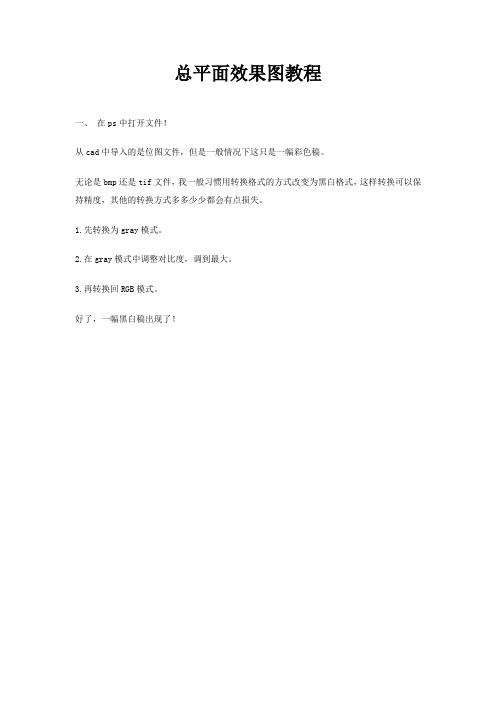
总平面效果图教程一、在ps中打开文件!从cad中导入的是位图文件,但是一般情况下这只是一幅彩色稿。
无论是bmp还是tif文件,我一般习惯用转换格式的方式改变为黑白格式,这样转换可以保持精度,其他的转换方式多多少少都会有点损失。
1.先转换为gray模式。
2.在gray模式中调整对比度,调到最大。
3.再转换回RGB模式。
好了,一幅黑白稿出现了!二. 分离图线。
有些人可能喜欢不分。
我习惯分离图线层,因为这样好处有如下:1.所有的物体可以在图线下面来做,一些没有必要做的物体可以少做或不做。
节省了很多时间。
2.物体之间的互相遮档可以产生一些独特的效果!3.图线可以遮挡一些物体因选取不准而产生的错位和模糊,使边缘看起来很整齐,使图看起来很美。
具体步骤是以colour range 选取方式选中白色,删除。
现在图线是单独的一层了。
把这层命名为图线层。
三. 分离成功。
为了观察方便可以在图线后增加一层填充为白色,当然也可直接填充绿色变草地层,白色的好处是画超级大平面图的时候会比较容易了解自己的进度从现在开始,我每个新增加的图层都会命名。
原因:1.个人习惯。
2. 可以有效防止产生大量无用的废层和无物体层(即空层)。
3. 方便别人,将来别人修改你的图能够很轻松地找到每个物体。
四. 种树。
现在开始栽树。
需要说明的是,通常我都习惯最后种树,因为树木通常是位图导入,大量的复制会占用机器的内存。
这幅图例外,先种树,是因为这张图既要表现建筑又要表现绿化和景观。
先种树可以定下整个图的整体颜色倾向,基调。
先种树,大小植物,再调他们的色彩倾向,你认为应该调什么色调完全凭个人的感觉啦。
这张图定的基调是偏黄绿色调的暖灰。
五. 接着做道路和铺装。
选取区域的时候可以用各种选择工具,不要拘泥于一种工具。
填色后调颜色,要和树木色彩协调。
注意道路的颜色一定不要用纯灰色的,尽量做成冷灰或暖灰,我这里做成偏黄绿色色调!六. 做基础设施和地面小装饰,如停车场,沟,支架,彩色钢板等,然后调色,和整体色彩要协调。
ps场景制作教程
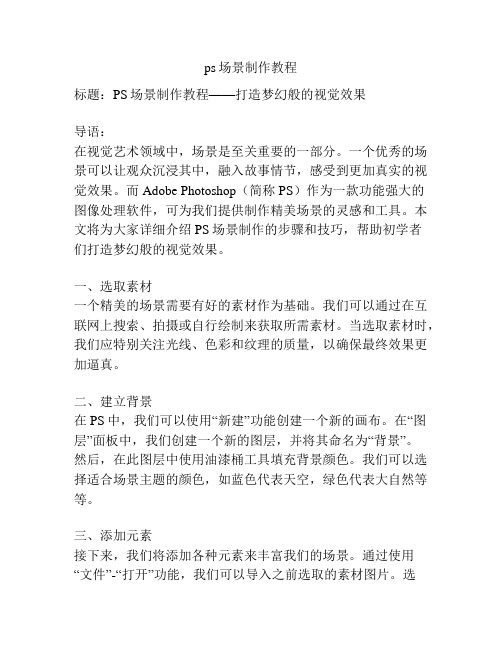
ps场景制作教程标题:PS场景制作教程——打造梦幻般的视觉效果导语:在视觉艺术领域中,场景是至关重要的一部分。
一个优秀的场景可以让观众沉浸其中,融入故事情节,感受到更加真实的视觉效果。
而Adobe Photoshop(简称PS)作为一款功能强大的图像处理软件,可为我们提供制作精美场景的灵感和工具。
本文将为大家详细介绍PS场景制作的步骤和技巧,帮助初学者们打造梦幻般的视觉效果。
一、选取素材一个精美的场景需要有好的素材作为基础。
我们可以通过在互联网上搜索、拍摄或自行绘制来获取所需素材。
当选取素材时,我们应特别关注光线、色彩和纹理的质量,以确保最终效果更加逼真。
二、建立背景在PS中,我们可以使用“新建”功能创建一个新的画布。
在“图层”面板中,我们创建一个新的图层,并将其命名为“背景”。
然后,在此图层中使用油漆桶工具填充背景颜色。
我们可以选择适合场景主题的颜色,如蓝色代表天空,绿色代表大自然等等。
三、添加元素接下来,我们将添加各种元素来丰富我们的场景。
通过使用“文件”-“打开”功能,我们可以导入之前选取的素材图片。
选择需要添加的素材后,将其拖动到我们的画布中,并将其置于所需位置。
通过使用编辑工具,我们可以调整元素的大小和形状,以适应整体场景的效果。
四、渲染光影效果现实世界中的光影效果对场景的逼真度至关重要。
我们可以通过使用“渐变工具”和“柔光”等滤镜来模拟光源和阴影效果。
我们可以选择一个角度和颜色,并将渐变应用于元素上,以模拟阳光的照射效果。
此外,我们还可以通过调整“不透明度”和“模糊度”参数,为场景添加深度和层次感。
五、调整色彩和饱和度元素颜色和饱和度的调整可以为场景增添视觉冲击力。
我们可以通过使用“调整图层”或“色彩平衡”工具来调整元素的颜色。
此外,我们还可以使用“饱和度”工具,增加或减少元素的饱和度,以达到更好的色彩效果。
六、添加特效和滤镜为了让场景更加生动和独特,我们还可以应用各种特效和滤镜。
例如,我们可以使用“模糊”滤镜来创建景深效果,使场景更加逼真。
景观设计彩平图一般步骤
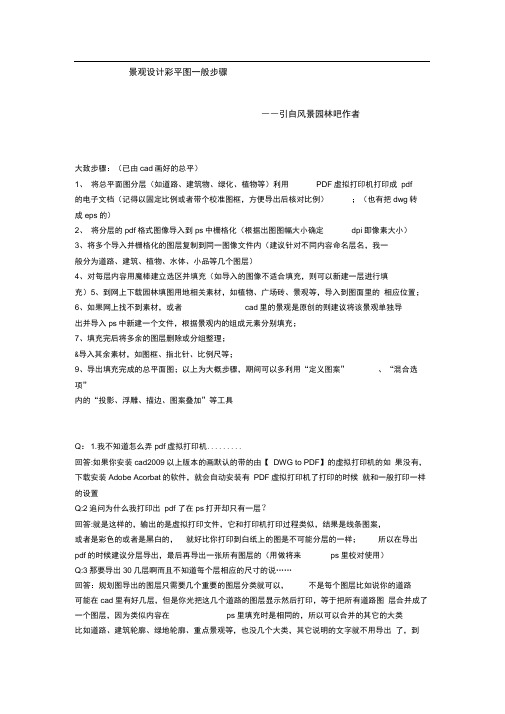
景观设计彩平图一般步骤――引自风景园林吧作者大致步骤:(已由cad画好的总平)1、将总平面图分层(如道路、建筑物、绿化、植物等)利用PDF虚拟打印机打印成pdf的电子文档(记得以固定比例或者带个校准图框,方便导出后核对比例);(也有把dwg转成eps的)2、将分层的pdf格式图像导入到ps中栅格化(根据出图图幅大小确定dpi即像素大小)3、将多个导入并栅格化的图层复制到同一图像文件内(建议针对不同内容命名层名,我一般分为道路、建筑、植物、水体、小品等几个图层)4、对每层内容用魔棒建立选区并填充(如导入的图像不适合填充,则可以新建一层进行填充)5、到网上下载园林填图用地相关素材,如植物、广场砖、景观等,导入到图面里的相应位置;6、如果网上找不到素材,或者cad里的景观是原创的则建议将该景观单独导出并导入ps中新建一个文件,根据景观内的组成元素分别填充;7、填充完后将多余的图层删除或分组整理;&导入其余素材,如图框、指北针、比例尺等;9、导出填充完成的总平面图;以上为大概步骤,期间可以多利用“定义图案”、“混合选项”内的“投影、浮雕、描边、图案叠加”等工具Q:1.我不知道怎么弄pdf虚拟打印机.........回答:如果你安装cad2009以上版本的画默认的带的由【DWG to PDF】的虚拟打印机的如果没有,下载安装Adobe Acorbat的软件,就会自动安装有PDF虚拟打印机了打印的时候就和一般打印一样的设置Q:2追问为什么我打印出pdf 了在ps打开却只有一层?回答:就是这样的,输出的是虚拟打印文件,它和打印机打印过程类似,结果是线条图案,或者是彩色的或者是黑白的,就好比你打印到白纸上的图是不可能分层的一样;所以在导出pdf的时候建议分层导出,最后再导出一张所有图层的(用做将来ps里校对使用)Q:3那要导出30几层啊而且不知道每个层相应的尺寸的说……回答:规划图导出的图层只需要几个重要的图层分类就可以,不是每个图层比如说你的道路可能在cad里有好几层,但是你光把这几个道路的图层显示然后打印,等于把所有道路图层合并成了一个图层,因为类似内容在ps里填充时是相同的,所以可以合并的其它的大类比如道路、建筑轮廓、绿地轮廓、重点景观等,也没几个大类,其它说明的文字就不用导出了,到ps里重新输入会比较清晰,绿化植物因为ps有单独的素材,可以直接复制使用也可以不用导出的;至于屋顶绿化也没多大区别, 灌图案叠加上选好的草地图案, 然后往里面放木丛的素材即可。
PS结合CAD做彩色平面图

PS结合CAD做彩色平面图室内篇做好PS彩色平面图的第一步,是养成良好的CAD图的做图习惯。
至于做图规范,这里就不多说了,我说的习惯,就是在CAD图做图过程中,要善于分好图层,不同性质的物体最好归好图层,这样CAD图就不会凌乱,也减少文件大小(接下来会看到图层归类后是如何方便了),同时尽可能将CAD的图面整理好,线和线的交接要闭合,不出现空隙,这样会影响你填充的面域。
请大家留意我的CAD图层设置与分布这个是图层的分布,CAD图做到分层合理,就方便以后的操作我们以一个会所的平面图为例子眼前是一个会所的平面图,我们去掉了尺寸的显示以及其他彩色平面图不用标注的东西把其他图层都给关了,这样,一个平面的轮廓就出来了设定打印窗口的标记(如下图,红色虚线框是到时框选窗口的大小),利用图层开关功能将需要的分开几层进行虚拟打印,输出图象到PS中进行编辑。
具体的打印项目由实际情况决定。
在这个例子中,我们要输出的内容如下:1)墙体以及剪力墙、柱子、门窗2)家具和洁具3)地面铺装4)室内绿化层以及其他5)文字标注层切记,要在同一大小的窗口标记下虚拟打印输出一张家具的CAD图和一张没有家具的CAD图,在PS中打开。
利用拖拽功能将几个图层重叠在一个图里,产生了若干个图层,并将图层进行命名,方便以后的编辑。
在这里向大家介绍一个比较快捷的图象批处理方法。
打开了PS后,按ALT+F9 调出“动作”面板,以一张JPG的彩色线框图为例子,在动作面板里然后可以录制你的每一步操作。
对于彩色平面图来说,我们处理由CAD输出的图纸的流程比较简单,1)假如图象是TIFF索引颜色模式的图象,就在图象菜单里将图象模式转换成RGB颜色模式,2)去色处理3)自动对比度4)菜单——选择——颜色范围——点选白色部分删除5)保存图象为PSD格式文件然后按兰色方块,结束录制。
接下来就可以对CAD虚拟打印的图纸进行批量的重复处理,这样会大大节省我们重复操作的时间1)菜单——文件——自动——批处理选取你的已经转换的CAD图纸文件夹,然后下一步……之后的操作很简单,自己会摸索的了请大家留意我的彩色平面图的图层结构没有家具的图有家具的图具体上色步骤:先上铺装的颜色,选择要表现的区域进行填充。
绘制园林彩色总平面全过程

一. 在ps中打开文件!从cad中导入的是位图文件,但是一般情况下这只是一幅彩色稿。
无论是bmp还是tif文件,我一般习惯用转换格式的方式改变为黑白格式,这样转换可以保持精度,其他的转换方式多多少少都会有点损失。
:)1.先转换为gray模式。
2.在gray模式中调整对比度,调到最大。
3.再转换回RGB模式。
好了,一幅黑白稿出现。
二. 分离图线。
有些人可能喜欢不分。
我习惯分离图线层,因为这样好处有如下:1.所有的物体可以在图线下面来做?,一些没有必要做的物体可以少做或不做。
节省了很多时间。
2.物体之间的互相遮档可以产生一些独特的效果!3.图线可以遮挡一些物体因选取不准而产生的错位和模糊,使边缘看起来很整齐,使图看起来很美。
具体步骤是以colour range 选取方式选中白色,删除。
现在图线是单独的一层了。
把这层命名为图线!三. 分离成功。
为了观察方便可以在图线后增加一层填充为白色,当然也可直接填充绿色变草地层,白色的好处是画超级大平面图的时候会比较容易了解自己的进度从现在开始,我每个新增加的图层都会命名。
原因:1.个人习惯。
2. 可以有效防止产生大量无用的废层和无物体层(即空层)。
3. 方便别人,将来别人修改你的图能够很轻松地找到每个物体。
四. 种树。
现在开始栽树。
需要说明的是,通常我都习惯最后种树,因为树木通常是位图导入,大量的复制会占用机器的内存。
这幅图例外,先种树,是因为这张图既要表现建筑又要表现绿化和景观。
先种树可以定下整个图的整体颜色倾向,基调。
先种树,大小植物,再调他们的色彩倾向,你认为应该调什么色调完全凭个人的感觉啦。
这张图定的基调是偏黄绿色调的暖灰。
五. 接着做道路和铺装。
选取区域的时候可以用各种选择工具,不要拘泥于一种工具。
填色后调颜色,要和树木色彩协调。
注意道路的颜色一定不要用纯灰色的,尽量做成冷灰或暖灰,我这里做成偏黄绿色色调六. 做基础设施和地面小装饰,如停车场,沟,支架,彩色钢板等,然后调色,和整体色彩要协调七. 做主体建筑和山包。
彩色总平面ps制作步骤
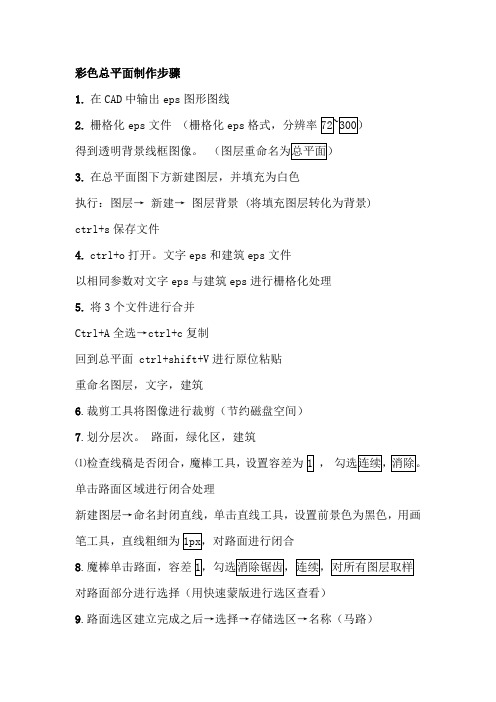
彩色总平面制作步骤1.在CAD中输出eps图形图线2.栅格化eps文件(栅格化eps格式,分辨率得到透明背景线框图像。
3.在总平面图下方新建图层,并填充为白色执行:图层→新建→图层背景 (将填充图层转化为背景)ctrl+s保存文件4.ctrl+o打开。
文字eps和建筑eps文件以相同参数对文字eps与建筑eps进行栅格化处理5.将3个文件进行合并Ctrl+A全选→ctrl+c复制回到总平面 ctrl+shift+V进行原位粘贴重命名图层,文字,建筑6.裁剪工具将图像进行裁剪(节约磁盘空间)7.划分层次。
路面,绿化区,建筑⑴检查线稿是否闭合,魔棒工具,设置容差为,单击路面区域进行闭合处理新建图层→命名封闭直线,单击直线工具,设置前景色为黑色,用画笔工具,直线粗细为8.魔棒单击路面,容差对路面部分进行选择(用快速蒙版进行选区查看)9.路面选区建立完成之后→选择→存储选区→名称(马路)新建图层,命名为马路,设置前景色为Alt+delete,快速填充10.使用用样方法划分绿化,铺装,水面区域,以色块进行划分11.对图层进行分图→⑴铺装⑵色块(水面,建筑色块,草地,马路)⑶线稿12.添加图例。
种植新建图层(主干道树)主干道→次干道选择图例ctrl+c复制。
Ctrl+v粘贴种植主干道植物图例对图例进行同图层复制 alt+鼠标左键将主干道都种上图例13.设置投影→动作设置投影→图例所在图层→主干道树→窗口→新建动作→命名为:制作影子→单击记录回到图层面板ctrl+J 创建主干道副本 ctrl+总括号键副本图层下移Ctrl+M调整曲线命令把整张图例调至黑色,根据投影方向按方向键,设置不透明度为80﹪单击动作面板停止按钮(可用于其他图层影子制作)14.铺装制作⑴用软件自带图案进行铺装制作选择铺装图→铺装1色块图层按ctrl单击图层缩览图,将其载入选区双击图层缩览图打开图层样式面板→图案叠加→图案例表→纹理拼贴→混合模式→正片叠底→缩放63%→单击确定 ctrl+D取消选择⑵自定义图案制作铺装选择铺装3色块将其载入选区打开电脑中自定义铺装素材选择素材后→编辑→定义图案→命名:点格铺装→确定双击铺装3色块→图层样式面板→图案叠加→图案列表→点格铺装→确定→ctrl+D15.水面制作⑴打开水面素材→全选→复制→粘贴至当前效果图→ctrl+T对图像进行修整→回车键应用→将水面图层载入选区(ctrl+水面缩览图)→图例水面素材图层→添加图层蒙版→ctrl+D取消选择→将水面作为亮点表现对象→ctrl+U色相饱和度⑵水面明暗关系新建图层→前景色建立选区→拉伸一个渐变→拉伸渐变→ctrl+D取消选择→图层混合模式为叠加16.草地细化处理草地色块→将其载入选区→滤色→杂色→添加杂色(确保选择草地图层)23.5%→确定→滤镜→模糊→动感模糊→22度→9像素→确定→ctrl+D 提高部分草地层次感画笔工具→大小66100%→流量100%→草地色块图层上方新建图层命名光点→前景色为f4e927→确定→进行绘制→图层混合模式为叠加→图层不透明度70%新建图层在草地图层上方,命名为渐变图层→按D键恢复系统默认颜色设置→将草地色块载入选区→选择渐变图层拉伸渐变→设置混合模式为叠加→不透明度50%→ctrl+D★如何从CAD中导出eps文件打开制作好的cad需导出的文件Ctrl+p→打印→打印机绘图仪选→dag to eps。
PhotoShop+SketchUp制作做彩色平面图详细教程
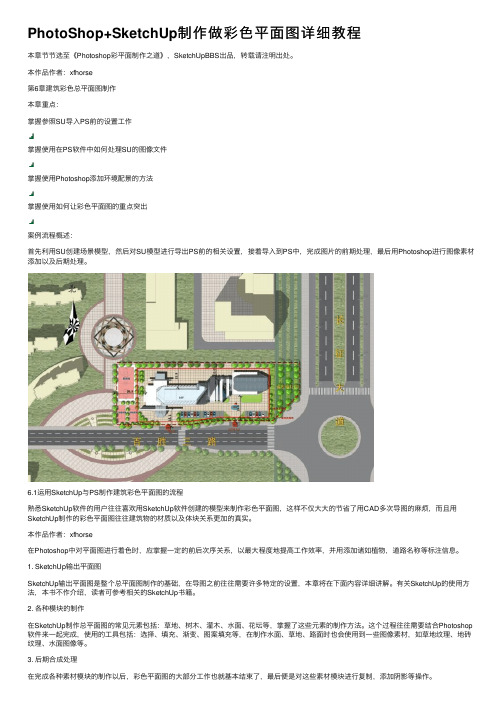
PhotoShop+SketchUp制作做彩⾊平⾯图详细教程本章节节选⾄《Photoshop彩平⾯制作之道》,SketchUpBBS出品,转载请注明出处。
本作品作者:xfhorse第6章建筑彩⾊总平⾯图制作本章重点:掌握参照SU导⼊PS前的设置⼯作掌握使⽤在PS软件中如何处理SU的图像⽂件掌握使⽤Photoshop添加环境配景的⽅法掌握使⽤如何让彩⾊平⾯图的重点突出案例流程概述:⾸先利⽤SU创建场景模型,然后对SU模型进⾏导出PS前的相关设置,接着导⼊到PS中,完成图⽚的前期处理,最后⽤Photoshop进⾏图像素材添加以及后期处理。
6.1运⽤SketchUp与PS制作建筑彩⾊平⾯图的流程熟悉SketchUp软件的⽤户往往喜欢⽤SketchUp软件创建的模型来制作彩⾊平⾯图,这样不仅⼤⼤的节省了⽤CAD多次导图的⿇烦,⽽且⽤SketchUp制作的彩⾊平⾯图往往建筑物的材质以及体块关系更加的真实。
本作品作者:xfhorse在Photoshop中对平⾯图进⾏着⾊时,应掌握⼀定的前后次序关系,以最⼤程度地提⾼⼯作效率,并⽤添加诸如植物,道路名称等标注信息。
1. SketchUp输出平⾯图SketchUp输出平⾯图是整个总平⾯图制作的基础,在导图之前往往需要许多特定的设置,本章将在下⾯内容详细讲解。
有关SketchUp的使⽤⽅法,本书不作介绍,读者可参考相关的SketchUp书籍。
2. 各种模块的制作在SketchUp制作总平⾯图的常见元素包括:草地、树⽊、灌⽊、⽔⾯、花坛等,掌握了这些元素的制作⽅法。
这个过程往往需要结合Photoshop 软件来⼀起完成,使⽤的⼯具包括:选择、填充、渐变、图案填充等,在制作⽔⾯、草地、路⾯时也会使⽤到⼀些图像素材,如草地纹理、地砖纹理、⽔⾯图像等。
3. 后期合成处理在完成各种素材模块的制作以后,彩⾊平⾯图的⼤部分⼯作也就基本结束了,最后便是对这些素材模块进⾏复制,添加阴影等操作。
PS总平面图 彩平制作过程 园林景观

总平面图是投标中的第一张表现图,作用与性质不用说了吧,应该认真点画。
一. 在ps中打开文件!从cad中导入的是位图文件,但是一般情况下这只是一幅彩色稿。
无论是bmp还是tif文件,我一般习惯用转换格式的方式改变为黑白格式,这样转换可以保持精度,其他的转换方式多多少少都会有点损失。
:)1.先转换为gray模式。
2.在gray模式中调整对比度,调到最大。
3.再转换回RGB模式。
好了,一幅黑白稿出现了!二. 分离图线。
有些人可能喜欢不分。
我习惯分离图线层,因为这样好处有如下:1.所有的物体可以在图线下面来做,一些没有必要做的物体可以少做或不做。
节省了很多时间。
2.物体之间的互相遮档可以产生一些独特的效果!3.图线可以遮挡一些物体因选取不准而产生的错位和模糊,使边缘看起来很整齐,使图看起来很美。
具体步骤是以colour range 选取方式选中白色,删除。
现在图线是单独的一层了。
把这层命名为图线层。
三. 分离成功。
为了观察方便可以在图线后增加一层填充为白色,当然也可直接填充绿色变草地层,白色的好处是画超级大平面图的时候会比较容易了解自己的进度从现在开始,我每个新增加的图层都会命名。
原因:1.个人习惯。
2. 可以有效防止产生大量无用的废层和无物体层(即空层)。
3. 方便别人,将来别人修改你的图能够很轻松地找到每个物体。
四. 种树。
现在开始栽树。
需要说明的是,通常我都习惯最后种树,因为树木通常是位图导入,大量的复制会占用机器的内存。
这幅图例外,先种树,是因为这张图既要表现建筑又要表现绿化和景观。
先种树可以定下整个图的整体颜色倾向,基调。
先种树,大小植物,再调他们的色彩倾向,你认为应该调什么色调完全凭个人的感觉啦。
这张图定的基调是偏黄绿色调的暖灰。
五. 接着做道路和铺装。
选取区域的时候可以用各种选择工具,不要拘泥于一种工具。
填色后调颜色,要和树木色彩协调。
注意道路的颜色一定不要用纯灰色的,尽量做成冷灰或暖灰,我这里做成偏黄绿色色调!六. 做基础设施和地面小装饰,如停车场,沟,支架,彩色钢板等,然后调色,和整体色彩要协调。
PS打造梦幻风景照-电脑资料

PS打造梦幻风景照-电脑资料这篇教程教的朋友们用PS打造梦幻风景照片,。
教程通过对照片各个通道的调节和色彩上的变化制作出一张类似仙境的梦话风景照片,希望的朋友们喜欢这篇教程。
我们来看看原图和效果图的对比:原图最终效果1、打开原图素材,创建可选颜色调整图层,参数设置如图1-3,效果如图4。
图1图2图3图42、把可选颜色调整图层复制一层,图层不透明度改为:80%,用黑色画笔在蒙版上把顶部的树木部分擦出来,如下图。
图53、创建曲线调整图层,对红色及蓝色进行调整,参数设置如图6,7,效果如图8。
图6图7图84、创建可选颜色调整图层,参数设置如图9,10,效果如图11。
图9图10图115、新建一个图层,按Ctrl + Alt + Shift + E 盖印图层,执行:滤镜> 模糊> 高斯模糊,数值为5,确定后把图层混合模式改为“叠加”,图层不透明度改为:20%,效果如下图,电脑资料《PS打造梦幻风景照》(https://www.)。
图126、创建曲线调整图层,对红色进行调整,参数设置如图13,效果如图14。
图13图147、新建一个图层,盖印图层,用加深工具把边角部分稍微加深一点。
再选择模糊工具把瀑布稍微模糊处理一下,效果如下图。
图158、新建一个图层,按字母“D”,把前背景颜色恢复到默认的黑白,然后执行:滤镜> 渲染> 云彩,效果如图16,确定后把图层混合模式改为“叠加”,效果如图17。
图16图179、新建一个图层,盖印图层,用加深工具把上面的树林部分局部加深处理,效果如下图。
图1810、新建一个图层,盖印图层,执行:滤镜 > 模糊 > 高斯模糊,数值为5,确定后把图层混合模式改为“柔光”,图层不透明度改为:40%,效果如下图。
图1911、新建一个图层,盖印图层,整体调整下细节和颜色,完成最终效果。
图20。
风光摄影PS后期调色教程之云南丽江牦牛坪

风光摄影PS后期调色教程之云南丽江牦牛坪后期制作后后期制作前云南丽江玉龙雪山下的牦牛坪,是一处很有特色的高原牧场。
躲过景点入口喧闹的摊点,三五好友沿着景区长长的栈道缓缓而行,去看雪山,去看草甸,去看湖水……脚下栈道甩出一条曲线划过草甸,草甸平淡;栈道向前直伸天际,天际阴沉。
没有了想象中的草长莺飞,不见了希望中的风舞云行,那就把对自然的憧憬落实到后期制作中去吧。
第一步制作地面区域光效果首先打开这张片子的直方图,看到色阶基本完整,左边暗调稍欠一点点。
尽管画面上的草甸看起来很昏暗,但地面部分的色阶还是比较宽的,有很大的调整空间。
而天空部分的色阶很窄,再想调整出影调变化是不行了。
很多朋友觉得Photoshop很大,很难,对学习它有望而生畏之意,这很正常。
但是如果你是一个摄影爱好者,你只想用Photoshop来处理数码照片,那就不必运足了气去系统学习Photoshop,只要有针对性地学习掌握与照片处理相关的技术,能够解决一般数码照片处理问题就行了,首先是软件的基础操作,重点是“调整”菜单下的各项命令,关键是调整层和蒙版的运用,抓住这3部分,就抓住了数码照片处理的主干。
既然地面的色阶比较宽,那就可以通过制作一个暗调层、一个亮调层,然后制作出区域光效果来。
先制作一个暗调层。
创建一个曲线调整层,以草地上的亮点和暗点为依据,在曲线上建立相关的控制点。
将这两个点都向下压,整个草地的影调暗下来了。
这将来就是草地上的暗调部分。
单击“关闭”按钮退出。
再制作一个亮调层。
创建一个曲线调整层,以草地上的亮点为依据在曲线上建立控制点。
将这个点向上移动,看到草地整体亮起来了。
这就是将来草地上的亮调部分。
单击“关闭”按钮退出。
平坦的草地是风光摄影中常见的场景,在草地上处理出区域光效果,可以使得原本平淡的画面顿显生动,这是这一类照片常用的处理方法之一。
基本思路是:为草地分别创建两个调整层,一个亮调层和一个暗调层,哪个层在上哪个层在下无所谓,只要将上面的层用蒙版遮挡掉不需要的部分就是了。
如何用PS制作四色风景图像
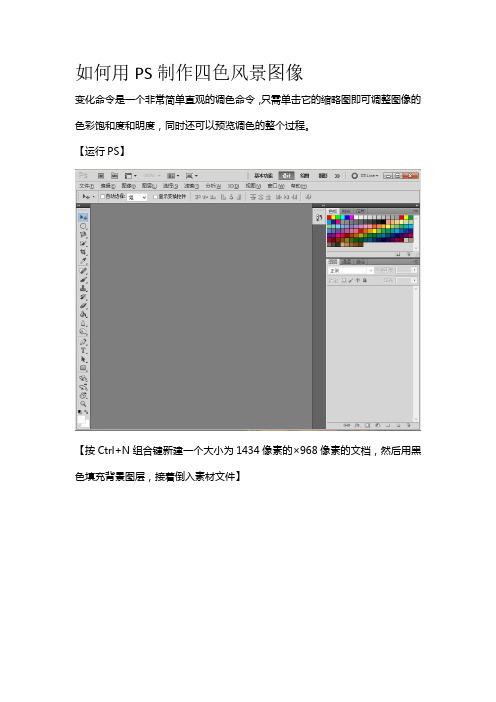
如何用PS制作四色风景图像
变化命令是一个非常简单直观的调色命令,只需单击它的缩略图即可调整图像的色彩饱和度和明度,同时还可以预览调色的整个过程。
【运行PS】
【按Ctrl+N组合键新建一个大小为1434像素的×968像素的文档,然后用黑色填充背景图层,接着倒入素材文件】
【使用矩形选框工具,框选风景图像的1/4,然后选择图像>调整>变化】
【双击“加深绿色”,并点击确定,观察图像变化。
然后用同样的方法框选第二部分双击“加深黄色”前几确定之后,观察图像变化】
【然后用同样的方法分别框选第三部分,双击“加深青色”,以及第四部分“加深洋红,如图】
【在其底部添加一些文字进行装饰即可】。
2016最新Ps快速制作景观彩色平面图教程

Ps快速制作景观彩色平面图教程2016-2-20 20:05|发布者: LYG|查看: 499|评论: 0 |来自: zoscape简介:Site Plan Rendering in Photoshop/ Ps快速制作景观彩色平面图教程1 前言我花了不少时间在游客中心设计的作品集制作上,景观建筑彩色平面图是本作品集的第一个页面,主要表达概念设计介绍。
因为建筑与景观的关系是设 ...Site Plan Rendering in Photoshop/ Ps快速制作景观彩色平面图教程1 前言我花了不少时间在游客中心设计的作品集制作上,景观建筑彩色平面图是本作品集的第一个页面,主要表达概念设计介绍。
因为建筑与景观的关系是设计的一个重要部分,我想把这部分在一开始的页面就着重表达,这意味着需要用基地纹理与颜色去撑起整个图面。
2 手绘线稿首先,我把手绘总平面图放入CAD中,缩放到合适比例,然后将等高线描一遍输出为PDF。
这样就可以把一个有比例的线稿图底导入PS中。
我需要一些纹理和树木,最简单的方法是直接在卫星地图上屏幕截图。
在短短的几分钟内,就可以收集很多树木与纹理,如图。
3 PS后期处理我首先将CAD导出的PDF线稿与游客中心屋顶平面的渲染图叠加在一起。
然后再叠加上场地的纹理。
卫星图像上有很多棕色和红色的岩石纹理,我通过调整色调和“着色”来把它们变绿。
然后把CAD线稿反向变为白色,与纹理底图形成强烈对比。
PS接下来处理道路。
然后是树,实际上我只花了很少时间把它们抠出来。
由于它们通常比地面深,把图层混合模式设置为“变暗”。
最后,我做了一些颜色校正和添加阴影渲染地形.这是最终的彩色平面图本文转载至zoscape,由FM设计整理发布,版权归原作者所有,如有异议请联系管理员。
彩色平面图技巧

彩色平面图技巧彩色平面图技巧1关于水系:水要有阴影,不过是内投影。
可以用图层特效来做,也可以用高斯模糊。
要有光感,可以用退晕(渐变,减淡,加深,外加一点波纹,添加杂色)(反选,羽化也可),也可以用滤镜打光。
2草地:草地在红线内外一定要区分开色象和明度饱和度,不然颜色会很靠。
尽量不要拖来一块真实的草地来图片代替绿色块,虽然草地图片看起来很真实,但是整体不协调,还会加大内存消耗。
3投影:投影偶个人做法是复制一层,放在下面,选中,按住ctrl+alt,然后按箭头键。
低矮的可以用图层特效,但是建筑不要,会很假。
4山包的做法:也就是传说中的地形。
选中一块区域,添绿色,噪点,打光,反选,羽化,删除,好。
5拉模的做法用路径勾出形状,然后变成选区,添一种颜色,我通常用黄灰或蓝灰,给个透明度,ok!6树的做法:先在cad中画出轮廓,再导入ps中,添加一种或几种颜色,花草,灌木同样搞定.7色彩关系:其实说了那么多,最重要的就是色彩关系,无论是总平,还是透视图,如果色彩关系不好,其他东西都是空谈.色彩关系是最.最.最重要的.其实技法只是一方面,因为画表现图最重要的不是技法,而是色彩感觉!!!这没有办法用具体的语言十分切地表达清楚,因为它不是独立于图存在的,每个人的观点也是不同的。
即使用同样的步骤来做同一张图,每个人也都会有不同的效果。
总平面图是投标中的第一张表现图,作用与性质不用说了吧,应该认真点画。
一. 在ps中打开文件从cad中导入的是位图文件,但是一般情况下这只是一幅彩色稿。
无论是bmp还是tif文件,我一般习惯用转换格式的方式改变为黑白格式,这样转换可以保持精度,其他的转换方式多多少少都会有点损失。
:)1.先转换为gray模式。
2.在gray模式中调整对比度,调到最大。
再转换回RGB模式。
好了,一幅黑白稿出现了!二. 分离图线有些人可能喜欢不分。
我习惯分离图线层,因为这样好处有如下: .所有的物体可以在图线下面来做,一些没有必要做的物体可以少做或不做。
